
Idan kun shigar da jama'a betas na iOS 13 da iPadOSTabbas kun riga kun ga yawancin nasa labarai na gaba. Amma kuma yana iya yiwuwa kuna fama da gazawar ma'ana ta kowace sigar beta. Don haka idan kuna so koma zuwa iOS 12, Anan akwai jagora don yin shi cikin sauƙi.
Yadda ake komawa zuwa iOS 12
Na farko iOS 13 beta na jama'a yayi daidai da sigar beta na biyu don masu haɓakawa. Tare da wannan bambance-bambance, Apple yana tabbatar da mafi kyawun kwarewa ga masu amfani waɗanda ba masu haɓakawa ba kuma suna so su gwada abubuwan da suka faru a nan gaba. Amma wannan ita ce ka'idar, a aikace gaskiyar ita ce koyaushe za a sami wasu kurakurai. Abin da ya sa ba a ba da shawarar yin amfani da betas a cikin manyan ƙungiyoyi ba, waɗanda ke shafar ayyukanmu na yau da kullun har ma da batutuwan nishaɗi.
Duk da haka, sha'awar gwada sabon abu koyaushe yana samun nasara. Amma kada ku damu, idan kun shigar da beta kuma kuna son komawa iOS 12 har yanzu kuna iya yin shi kuma yana da sauqi. Idan kun bi jagorarmu zaku iya dawo da iPhone ko iPad ɗinku kamar yadda yake, tare da duk aikace-aikacen sa da bayanan sa. Idan, a gefe guda, ba ku yi wariyar ajiya ba, ba a gida ko a cikin iCloud ba, to dole ne ku sake shigar da shi daga karce kuma saita azaman sabuwar na'ura.
Amma mu je ga abin da ke da sha'awar mu, yadda ake komawa iOS 12:
- Kashe Nemo My iPhone a cikin saitunan iOS 13. Don yin wannan, je zuwa Saituna kuma samun damar asusunka. can za ku gani Nemo -> Nemo My iPhone.
- Na gaba, zazzage sigar iOS 12 wacce ta dace da na'urar ku. Don yin wannan, zaka iya amfani da yanar gizo https://ipsw.me/.
- Haɗa iPhone ko iPad zuwa PC ko Mac ɗin ku kuma ƙaddamar da iTunes.
- Zaɓi na'urar kuma a cikin taga da za ku gani a ƙasa, danna kan Mayar da maɓallin yayin kiyayewa Maballin ALT danna.
- Wannan zai buɗe taga da za ta ba ka damar zaɓar fayil ɗin tare da sigar iOS 12 da ka sauke a baya.
- Karɓa kuma tsarin zai fara ta atomatik.
- Idan kun yi a local ko iCloud madadin, lokacin da ka je don fara daidaita na'urar za ka iya zaɓar zaɓi kuma don haka ka sami na'urarka kamar kafin shigar da beta. Idan ba haka ba, kuna buƙatar saita azaman sabuwar na'ura.
Anyi, tare da waɗannan matakai masu sauƙi za ku koma zuwa iOS 12 da kwanciyar hankali, barin baya matsalolin ma'ana na nau'in beta har sai an saki na ƙarshe a cikin fall. A wane lokaci, yana da ma dace don jira ƴan kwanaki don ganin rahoton sauran masu amfani. Ta wannan hanyar za ku guje wa abubuwan mamaki masu yiwuwa.
Yadda ake barin shirin beta na iOS da macOS Catalina
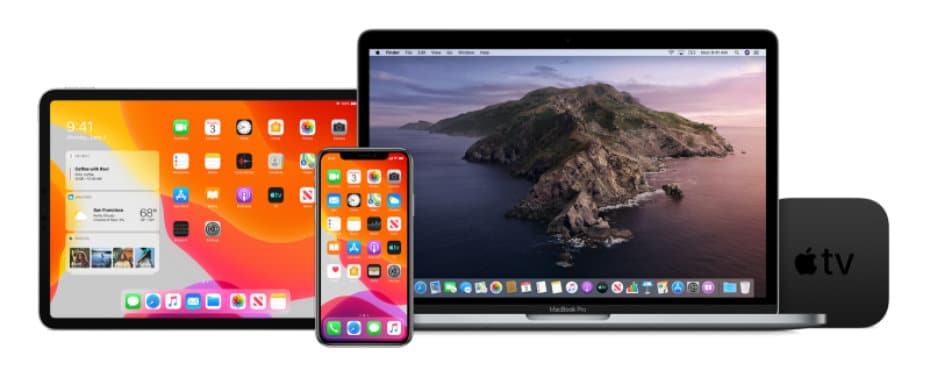
Idan kuna cikin shirin beta har sai an fito da hukuma, lokacin da kuke son dakatar da karɓar nau'ikan beta kuma shigar da na ƙarshe kawai, duk abin da zaku yi shine masu zuwa.
Barin shirin beta na iOS 13, shiga cikin Saituna -> Bayanan martaba kuma a can za ku sami wanda ke nufin nau'in beta na iOS 13. Share shi kuma za ku daina karɓar nau'ikan beta.
Don daina karɓar macOS Catalin betadon yin haka, je zuwa Zaɓuɓɓukan Tsarin -> Sabunta software. A can za ku ga cewa kuna cikin shirin beta, danna maɓallin Cikakkun bayanai kuma za ku ga menu inda za ku sami zaɓi don Maido da dabi'u na asali. Ta danna shi za ku daina karɓar betas kuma za ku ci gaba da tsarin sabuntawa na yau da kullun.
Anyi, yana da sauƙi don komawa ga juzu'in na'urorin iOS da macOS. Tabbas, koyaushe kuna iya komawa cikin betas idan kuna son gwada abubuwan gaba.